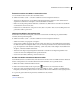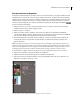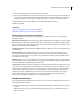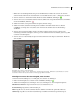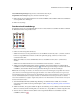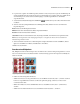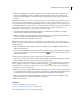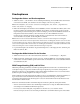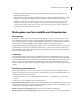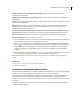Operation Manual
441VERWENDEN VON PHOTOSHOP ELEMENTS 7
Druckoptionen
Festlegen der Seiten- und Druckeroptionen
1 Wählen Sie „Datei“ > „Seite einrichten“. In der vollständigen Bearbeitung, in der Schnellkorrektur und im Editor
mit Assistent ist der Befehl „Seite einrichten“ nur dann verfügbar, wenn ein Foto geöffnet ist.
Hinweis: Die Schaltfläche „Seite einrichten“ steht auch in den Dialogfeldern „Fotos drucken“, „Ausgewählte Fotos
drucken“ und „Drucken“ zur Verfügung.
2 Klicken Sie im Dialogfeld „Seite einrichten“ auf die Schaltfläche „Drucker“ und wählen Sie im Menü „Name“ einen
Drucker aus. Klicken Sie bei Bedarf auf die Schaltfläche „Eigenschaften“, um Optionen für das Layout und das
Papier festzulegen. Weitere Druckeroptionen stehen zur Verfügung, wenn Sie auf die Schaltfläche „Erweitert“ im
Dialogfeld des Druckertreibers klicken (sofern vorhanden). Ob eine solche Schaltfläche und weitere
Druckeroptionen vorhanden sind, hängt von Ihrem Drucker, vom Druckertreiber und von Ihrer Windows-
Version ab. Klicken Sie auf „OK“, um die Dialogfelder zu schließen.
Hinweis: Wenn Sie das zu druckende Bild skalieren möchten, verwenden Sie dazu die Optionen im Dialogfeld
„Seitenansicht“ und nicht die erweiterten Optionen Ihres Druckertreibers. Im Dialogfeld „Drucken“ wird eine Vorschau
des skalierten Bildes angezeigt. Achten Sie außerdem darauf, die Skalierungsoptionen nur einmal festzulegen: entweder
in den erweiterten Optionen Ihres Druckertreibers oder im Dialogfeld „Seitenansicht“. Andernfalls wird das Bild zweimal
skaliert und das Ergebnis würde vermutlich nicht Ihren Erwartungen entsprechen.
3 Legen Sie im Dialogfeld „Seite einrichten“ die gewünschten Optionen, z. B. die Papiergröße und -ausrichtung, fest.
Klicken Sie dann auf „OK“.
Festlegen der Maßeinheiten für das Drucken
1 Wählen Sie im Fotobrowser oder in der Datumsansicht „Bearbeiten“ > „Voreinstellungen“ > „Allgemein“.
2 Wählen Sie im Menü „Druckformate“ entweder „Zoll“ oder „Zentimeter/Millimeter“. Diese Einstellung bestimmt,
welche Größen- und Seitenverhältnisoptionen beim Drucken oder Freistellen von Fotos zur Wahl stehen. Klicken
Sie anschließend auf „OK“.
PRINT Image Matching (PIM) und Exif Print
PRINT Image Matching gewährleistet, dass PIM-kompatible Digitalkameras und Drucker so zusammenarbeiten, dass
bestmögliche Abzüge erzeugt werden. Die PIM-Technologie ermöglicht es Epson®-Druckern, druckspezifische
Informationen für jedes von der Digitalkamera aufgenommene Bild zu identifizieren und so bessere Farben, höhere
Qualität und größere Detailgenauigkeit in den Abzügen zu erzeugen.
Exif 2.2 (Exif Print) verwendet die Informationen (Exif-Tags) in Fotos aus Digitalkameras, die Exif 2.2 (Exif Print) von
Epson unterstützen. Drucker mit Exif Print-Unterstützung verwenden diese Exif-Tags, um eine optimale
Verarbeitung sicherzustellen und die Druckausgabe zu verbessern. Genauere Informationen dazu finden Sie in der
Dokumentation zu Ihrem Drucker.
Beachten Sie beim Einsatz der PIM- und Exif Print-Optionen in Photoshop Elements die folgenden Punkte:
• Wenn Sie beim Drucken mehrerer Seiten die PIM-Option wählen, aber nur einige der Bilder PIM-Daten haben,
wird die Option nur auf Bilder mit PIM-Daten angewendet.
• In der Layoutvorschau im Dialogfeld „Ausgewählte Fotos drucken“ bzw. „Fotos drucken“ sind die
Farbverbesserungen, die sich aus der Verwendung der PIM-Daten oder Exif Print-Daten ergeben, nicht sichtbar.